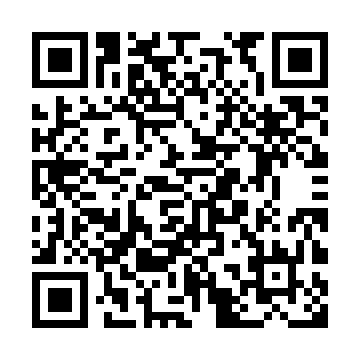Smart Picture Creation ご利用方法
Smart Picture Creation をご利用になる場合、アプリをインストールして会員登録を行います。
会員登録が完了したら、ご注文が行えます。
Smart Picture Creation アプリ インストール方法
スマートフォン・タブレットのアプリは以下のリンクからSmart Picture Creationをダウンロードします。
Android搭載端末(XPERIA、Galaxy、AQUOS PHONE等)とiOS搭載端末(iPhone、iPad等)でご利用頂けます。
アプリをご利用頂く際、以下の認証コードが必要となります。
認証コード
JP-PQZZ
Smart Picture Creation 会員登録方法
インストール後、こちらのアプリをご利用になる前に会員登録が必要です。
会員登録方法は以下の通りです。
-

-
店舗認証コードを入力します。
当店のコードは「JP-PQZZ」です。
入力の際、ハイフンは不要です。
既に当店でご登録(他の端末)をされている場合は、「すでにアカウントとパスワードをお持ちの場合」を選択して入力してください。
-

-
性別を選んでお名前とメールアドレスを入力してください。
メールアドレスに誤りがあると、当店からのご連絡(注文確定メール)等が届きませんのでご注意ください。
※ご注文内容ご確認メールは「order-info-noreply@smart-pictuire-system.com」より届きますので、予め端末でこちらからのメールを受信できるように設定をお願い致します。
-

-
ご住所とお電話番号を入力してください。
誤りがあると商品を正しくお届け出来ませんのでご注意ください。
-

-
お客様のアカウントとパスワードを設定してください。
最初は自動的に入力されていますが、それぞれ変更が行えます。
アカウントとパスワードを使うと、他の端末でご利用になる時登録作業が不要になります。
スマートフォンとパソコンやスマートフォンとタブレットといった異なる端末でも、同じアカウントとパスワードがご利用頂けます。
以上で登録作業が完了です。
Smart Picture Creation プリントご注文方法
スマートフォン用 Smart Picture Creationのご注文方法です。
お使いの端末やご利用のバージョン等によって、画面表示のレイアウトや機能が異なる場合がございます。
予めご了承ください。
-

-
最初のメニュー画面です。
今回は「プリント」をタップします。
その他にデザインプリントもございますので、こちらも是非ご注文ください。
-

-
プリントサイズを選びます。
プリントしたいサイズを選んでください。
プリントサイズは以下の通りです。
表示されていないプリントサイズはスクロールするか「他のサイズ」をタップすると表示されます。
プリントサイズは以下の通りです。
DSCサイズ 119mm×89mm Lサイズ 127mm×89mm KGサイズ 152mm×102mm 2Lサイズ 178mm×127mm 6切サイズ 254mm×203mm 6切ワイドサイズ 305mm×203mm 4切サイズ 305mm×254mm 4切ワイドサイズ 366mm×254mm
-

-
プリントされる写真に撮影日付を印字するか否か選択します。
また、撮影日付と一緒に時刻を入れることも可能です。
・日付無し ・日付有り
こちらからご希望の印刷方法をお選びください。
※画像に予め日付が入っている(EXIFデータでは無いです)画像で日付印時を選択すると、既存の日付の上から更に日付が印字されます。
元々日付が印字されている場合は、日付無しを選択してください。
※日付+時刻ありは注文をお受けしておりません。
-

-
ご注文をする画像を選択します。
また、画像選択の他にご注文枚数も設定します。
表示方法の変更では「並び替え(日付順・フォルダ順・ファイル名順)」「ファイル名表示(有・無)」「日付指定(撮影日を選択)」が設定できます。
-

-
画像をタップすると、[+]と[-]が表示されます。
これらのボタンをタップして、ご注文枚数を設定します。
キャンセルする場合は、「1枚」の状態で更に[-]をタップするとキャンセルになります。
が表示されている場合は、推奨解像度に満たない画像サイズであるため、プリントした時の画質が荒く(ぼやけた様な感じ)なります。
を押すと画像編集が行えます。
-

-
画像編集では「画像回転」や「プリント枠の回転(縦長・横長)」「他のサイズでの追加注文」「色の編集(白黒・セピア・明るさ等)」「トリミング」が設定できます。
-

-
ご注文内容を確認します。
ご注文内容に誤りがなければ、「次へ」をタップして押して次に進んでください。
注文内容をキャンセルする場合は、をタップしてください。
別の注文を続ける場合は「別の注文を続ける」をタップしてください。
-

-
こちらで「店頭お渡し」か「宅配」を選択できます。
店頭お渡しご希望の場合は「郵便による配送」にチェックを入れず、コメントに必ず商品を受け取りたい店舗名を入力してください。
店舗名が入力されていない場合や店舗名の判断が出来かねる場合は、ハピオ店でのお渡しとなりますのでご注意ください。
注文情報は宅配をご希望の場合は、「郵便による配送」にチェックを入れてください。
お届けするご住所を変更する場合は、「現住所」→「New」→「次へ」とタップすると新たにお届け先住所を入力出来ます。
こちらでお届けするご住所を入力してください。
「ラベル」には任意でご住所のお名前を設定できるので、複数ご住所を設定される時に大変便利です。
-

-
店頭お渡しご希望の場合、この様に表示されます。
間違えが無ければ「次へ」をタップして進めてください。
-

-
ご注文枚数を確認します。
※ご注文内容ご確認メールは「order-info-noreply@smart-pictuire-system.com」より届きますので、予め端末でこちらからのメールを受信できるように設定をお願い致します。
内容に間違えが無ければ、「注文確定」をタップしてください。
無事注文が完了すると、自動返信メールが届きます。
店頭お渡しの場合は、店頭で「お名前」と「注文番号」を店頭スタッフまでお伝えください。
注文番号はご注文確認メールに明記されています。












 アンドロイド端末はこちらから
アンドロイド端末はこちらから iPhone iPadはこちらから
iPhone iPadはこちらから PC用注文ソフトをダウンロード
PC用注文ソフトをダウンロード